
İPad, harika bir "kiosk" cihazıdır; eviniz veya küçük işletmeniz için belirli bir uygulama ile sınırlı bir tablettir. Kılavuzlu Erişim özelliğini kullanarak geçici bir kiosk oluşturabilir veya gerçek bir kiosk ortamı için Tek Uygulama Modunu etkinleştirebilirsiniz.
Bu püf noktalarının her ikisi de bir iPhone veya iPod Touch'ta çalışır, böylece daha küçük bir cihazı kiosk moduna geçirmek için kullanabilirsiniz.
Güdümlü Erişim ve Tek Uygulama Modu
Bunu yapmanın iki yolu var. Kılavuzlu Erişim, iPad'i kiosk moduna geçirmenin en hızlı ve en kolay yoludur. Güdümlü Erişim genellikle bir ebeveyn denetimi özelliği , ancak aslında okullardaki öğretmenlere yöneliktir; bu nedenle Apple’ın iOS'unda bir "Öğrenme" özelliği olarak sınıflandırılmıştır.
Kılavuzlu Erişim, bir iPad, iPhone veya iPod Touch'ı geçici olarak tek bir uygulamaya kilitlemenizi sağlar. Bu uygulamadan çıkmak için birisinin PIN kodunuzu girmesi veya parmak izinizi sağlaması gerekir.
Ayrıca Tek Uygulama Modu da vardır, kulağa tam olarak benziyor: iPad'inizi tek bir uygulamaya tamamen kilitler. Bu, kuruluşlara yönelik daha gelişmiş bir özelliktir. Bu özelliği etkinleştirmek için Apple Configurator (veya bir mobil cihaz yönetimi sunucusu) kullanmanız gerekecek ve yalnızca aynı araçla devre dışı bırakılabilir. Ancak, Apple Configurator'ı ve Tek Uygulama Modunu kullanmak için bir Mac'e erişiminizin olması gerekir.
Hızlı ve kirli bir kiosk kurmanız gerekiyorsa, Kılavuzlu Erişim uygun bir çözümdür. Ancak, bunu doğru bir şekilde yapmak istiyorsanız, Tek Uygulama Modunu kullanmalısınız. Tek Uygulama Modu daha güvenli bir çözümdür, çünkü hiç kimse Kılavuzlu Erişimde olduğu gibi Tek Uygulama Modundan çıkmak için PIN'inizi tahmin etmeye çalışamaz. Daha da önemlisi, birisi “Uyku / Uyandır” ve “Ev” düğmelerini aynı anda basılı tutarak iPad'i sıfırlarsa, iPad yapılandırdığınız uygulamaya yeniden başlayacaktır. Güdümlü Erişim kullandıysanız, yalnızca yeniden başlatılır ve PIN'inizle oturum açmanızı ister. Birisi PIN kodunu tahmin edemediği sürece iPad güvende kalacaktı ancak oturum açmanız ve söz konusu uygulama için Kılavuzlu Erişim modunu yeniden etkinleştirmeniz gerekir.
Kılavuzlu Erişim: Hızlı ve Kirli Çözüm
İLİŞKİLİ: Çocuklar İçin iPad veya iPhone'unuzu Nasıl Kilitleyebilirsiniz?
Bunu Kılavuzlu Erişim ile yapmak için önce Ayarlar uygulamasını açıp Genel> Erişilebilirlik> Kılavuzlu Erişim'e giderek etkinleştirin. Burada "Kılavuzlu Erişim" kaydırıcısını etkinleştirin.
Yönlendirmeli erişim için bir PIN ayarlamak üzere "Şifre Ayarları" na dokunun ve Güdümlü Erişimden çıkıp çıkamayacağınızı seçin. Dokunmatik kimlik iPad'inizde bir Touch ID sensörü varsa. İPad'in veya farklı bir tanesinin kilidini açmak için kullandığınız aynı PIN kodunu kullanabilirsiniz.
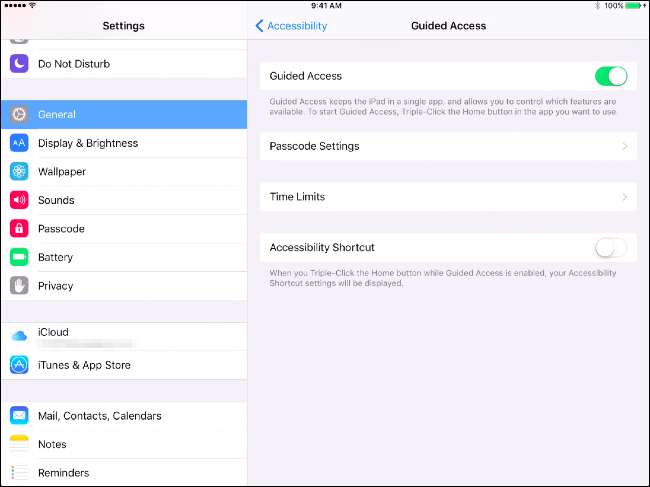
Ardından, iPad'inizi kilitlemek istediğiniz uygulamayı başlatın. Arka arkaya üç kez "Ana Sayfa" düğmesine hızlıca basın. Kılavuzlu Erişim ekranı görünecek ve yapılandırmak için buradaki seçenekleri kullanabilirsiniz. Varsayılan olarak, dokunmatik ekran etkindir ve Uyku / Uyan düğmesi devre dışı bırakılmıştır. Ancak, isterseniz dokunmatik ekranı devre dışı bırakabilir ve insanların Uyku / Uyanma düğmesini kullanmasına izin verebilirsiniz.
Hazır olduğunuzda ekranınızın sağ üst köşesindeki "Başlat" a dokunun. Kılavuzlu Erişim modundayken, iPad'in ekranı kapanmaz; herkesin kullanması için açık kalır ve kilidi açık kalır. Açık bırakmayı düşünüyorsanız iPad'i prize takmak isteyebilirsiniz. Ayrıca Kılavuzlu Erişim ekranındaki Uyku / Uyanma düğmesini etkinleştirmeyi de seçebilirsiniz. Bu, herkesin iPad'in ekranını kapatmasına izin verecektir. Bunu herkes açabilir ve bir PIN girmek zorunda kalmadan Kılavuzlu Erişim modunda uygulamaya götürülürler.

Tek Uygulama Modu: En İyi Çözüm
İLİŞKİLİ: Güçlü Yönetim Özelliklerinin Kilidini Açmak için iPhone veya iPad'i "Denetimli Moda" Alma
Tek Uygulama Modu, iPad'inizi Denetimli Mod'a geçirmenizi gerektirir, bu nedenle kurulumu biraz daha zahmetlidir. Tek Uygulama Modu, kuruluşunuz tabletlerinizi yönetmek için bir tane kullanıyorsa, bir mobil cihaz yönetimi (MDM) sunucusu aracılığıyla da uzaktan etkinleştirilebilir. Yalnızca geçici bir kioska ihtiyacınız varsa ve bununla uğraşmak istemiyorsanız yukarıdaki çözümü kullanın. Daha kalıcı bir kiosk için bu idealdir.
Bunu bir mobil cihaz yönetimi sunucusu olmadan yapmak için, önce indirip yüklemeniz gerekir Apple Yapılandırıcı Apple'dan alın ve iPad'inizi Denetimli Moda yerleştirin . Ardından Tek Uygulama Modunu etkinleştirmek için Apple Configurator'ı kullanabilirsiniz. Apple Configurator yalnızca Mac'lerde çalıştığından, bu yalnızca bir Mac'te yapılabilir.
İPad'iniz Denetimli Moddayken ve Mac'inize bir USB kablosuyla bağlıyken, Apple Configurator uygulamasını açın ve bağlı cihazı seçin. "İşlemler" menüsünü tıklayın, "Gelişmiş" seçeneğine gidin ve "Tek Uygulama Modunu Başlat" ı seçin.

Hem sistem uygulamaları hem de kendi yüklediğiniz uygulamalar olmak üzere iPad'inizde yüklü uygulamaların bir listesi gösterilir. İPad'i kilitlemek istediğiniz uygulamayı seçin.
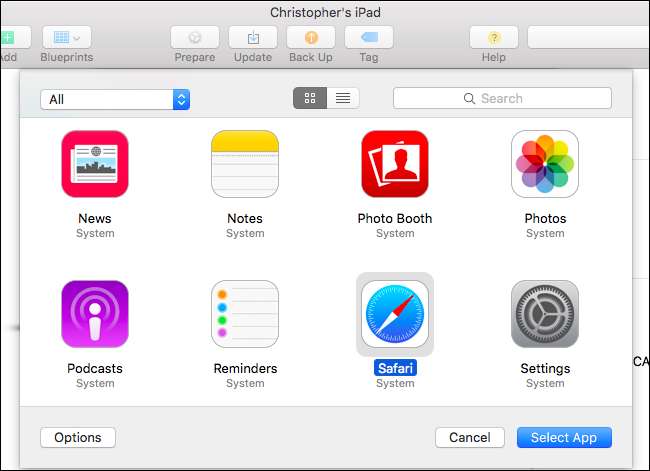
Daha fazla seçenek için buradaki "Seçenekler" düğmesini tıklayabilirsiniz. Varsayılan olarak, dokunmatik ekran, ses düğmeleri, uyku / uyandırma düğmesi ve otomatik kilit gibi özelliklerin tümü işlevseldir. Ancak, cihazla gerçekten kimsenin etkileşimde bulunmasını istemiyorsanız dokunmatik ekranı devre dışı bırakmak için veya uyku / uyandırma düğmesini ve otomatik kilitlemeyi devre dışı bırakmak için bu seçenekleri kullanabilirsiniz. Bu, iPad'in ekranının her zaman açık olmasını sağlar ve fişe takılı bırakıyorsanız ideal olabilir. Bu size kalmıştır.

İşiniz bittiğinde "Uygulama Seç" düğmesini tıklayın, iPad gerçekten tek bir uygulamaya kilitlenecektir. Buna erişimi olan kişiler, "Ana Sayfa" düğmesini üç kez tıklayıp PIN'inizi tahmin etmeye çalışamaz. İPad açıldığında, söz konusu uygulamaya geri dönecektir.
Gelecekte Tek Uygulama Modunu devre dışı bırakmak için iPad'i tekrar Mac'e bağlayın, Apple Configurator'ı açın ve Eylemler> Gelişmiş> Tek Uygulama Modunu Durdur seçeneğini kullanın.

Apple, bir iPad'i kiosk moduna sokmak ve tek bir uygulamaya kilitlemek için ihtiyacınız olan araçları sağlar, ancak bir uygulama seçmek ve uygun bir kiosk ortamı olarak çalışmasını sağlamak size kalmıştır. İşletmelerin belirli işlevler için oluşturulmuş özel uygulamalara sahip olması gerekebilir.
Resim Kredisi: Flickr'da Michael Coté







